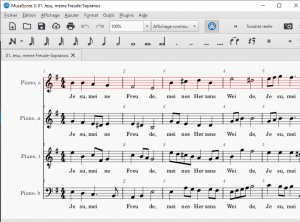Tous les fichiers sont en format Musescore V3 pour PC ou Mac, et ou mp3
(Ces fichiers Musescore ne fonctionnent pas sur Smartphone, mais mp3 oui)
Installez Musescore sur votre PC ou votre Mac.
Décompressez le zip et ouvrez le fichier de votre pupitre
Pour Amplifier votre voix ou le contraire, utilisez la touche F10 (mélangeur)
Pour varier la vitesse dans Musescore 3 : F11, modifiez le tempo.
Pour varier la vitesse dans Musescore 4 : Tirer vers le bas la barre de lecture en haut à droite avec les 6 petits points, la barre de tempo apparait.
Programme « Pièces Anglaises » Mai 2025 :
Musescore : –
Deus in adjutorium meum
(mis à jour le 26.04.25)
Hear my prayer, O Lord
I love my love
Silence and Music
(Mais on ne le chantera pas)
Rest
Loch Lomond
Exsultate, jubilate
–
Mp3 :
Deus in adjutorium MP3
(mis à jour le 29.04.25)
Hear my prayer MP3
I love my love MP3
Silence and music MP3
(Mais on ne le chantera pas)
Rest MP3
Loch Lomond MP3
Exsultate Jubilate-MP3
Logiciel Musescore sur PC ou Mac :
-Installez Musescore sur votre PC ou votre Mac.
-Décompressez le zip et ouvrez le fichier de votre pupitre.
Le lecteur joue le fichier.